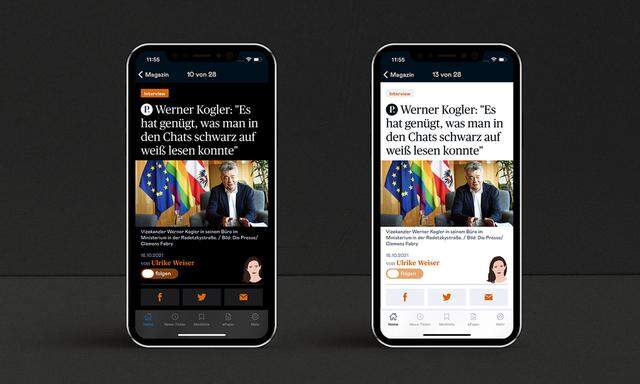Als eine der ersten Nachrichten-Apps Österreichs bietet die „Presse“-App einen vielfach nachgefragten Dark Mode. Erfahren Sie, wie Sie die praktische Funktion auf Ihrem Smartphone oder Tablet aktivieren.
Es ist die Funktion, die sich die Nutzer:innen der "Presse"-App besonders häufig gewünscht haben: ein „Dark Mode“, bei dem Hintergründe dunkel und Schriften hell dargestellt werden. Vor allem bei dunklen Lichtverhältnissen empfinden das viele beim Lesen als angenehmer für die Augen. Bei manchen Smartphones kann der Dark Mode zudem den Akku schonen.

Als eine der ersten österreichischen Nachrichten-Apps bietet die „Presse“-App diese beliebte Funktion nun für iOS und Android. Somit können Sie das Erscheinungsbild der „Presse“-App ganz nach Ihren Vorlieben anpassen - und je nach Situation oder Bedarf zwischen heller und dunkler Darstellung wechseln.
Systemweite Funktion ab iOS 13 und Android 10
Aktuelle Smartphone-Betriebssysteme (ab iOS 13 und Android 10) erlauben die systemweite Aktivierung des Dark Mode. Dies lässt sich bequem über die Einstellungen Ihres Gerätes machen. Alle installierten Apps, die den Dark Mode unterstützen, werden dann im dunklen Layout dargestellt. So muss die Funktion nicht für jede App gesondert ein- und ausgeschaltet werden.
So aktivieren Sie den Dark Mode am iPhone und am iPad
- Öffnen Sie die Einstellungen und tippen Sie den Punkt „Anzeige & Helligkeit“ an
- Wählen Sie den Punkt „Dunkel“ aus, um den Dark Mode zu aktivieren
- Durch Tippen auf „Automatisch“ können Sie zudem festlegen, dass sich der Dark Mode automatisch aktiviert, etwa jeweils bei Sonnenuntergang oder zu einer bestimmten Uhrzeit.
- Im Kontrollzentrum kann der Dark Mode ebenfalls aktiviert werden: Tippen Sie dazu so lange auf den Helligkeitsregler, bis die Option zur Aktivierung des Dunkelmodus erscheint.
So aktivieren Sie den Dark Mode auf Android-Geräten
- Öffnen Sie die Einstellungen und tippen Sie den Punkt „Anzeige“ an
- Wählen Sie den Punkt „Dunkel“ bzw. „Nachtmodus“ aus, um den Dark Mode zu aktivieren
- Alternativ können Sie vom oberen Bildschirmrand nach unten wischen, um die Schnelleinstellungsleiste zu öffnen. Tippen Sie hier das Symbol für den Dark Mode. Falls dieses noch nicht verfügbar ist, können Sie dieses per Tipp auf das Drei-Punkt-Menü und via „Schaltflächenanordnung“ bzw „Schaltflächen bearbeiten“ hinzufügen.
>> Anleitung für Samsung-Geräte
>> Anleitung für Huawei-Geräte
So aktivieren Sie den Dark Mode direkt in der „Presse"-App
- Rufen Sie in der "Presse"-App rechts unten über den Punkt "Mehr" die Einstellungen auf
- Wählen Sie unter dem Menüpunkt „Dark Mode“ Ihre präferierte Einstellung
Schonend für Augen und Akku
Bei dunklen Lichtverhältnissen verhindert der Dark Mode, von einem hellen Bildschirm geblendet zu werden. Das empfinden viele als schonend für die Augen. Zudem verhindert der Dark Mode, dass ein dunkler Raum hell ausgeleuchtet wird - vor allem, wenn dies unerwünscht ist. Bei Geräten mit OLED-Bildschirmen, etwa iPhone X oder iPhone 12, kann der Dark Mode den Akku schonen. Bei solchen Screens wird - anders als bei LCD-Bildschirmen - jeder Pixel extra beleuchtet. Bleiben Pixel dunkel, dann spart das Energie.
Die "Presse"-App ist gratis erhältlich
Neben dem neuen Dark Mode umfasst die „Presse"-App weitere praktische Funktionen: Sie können Artikel in Ihrer Merkliste speichern, ausgewählten Autor:innen folgen, im Offline-Modus lesen oder sich mittels Push-Nachrichten über Breaking News und besonders wichtige Ereignisse informieren lassen.